虚拟机usb
如何在VMware的虚机上添加USB设备
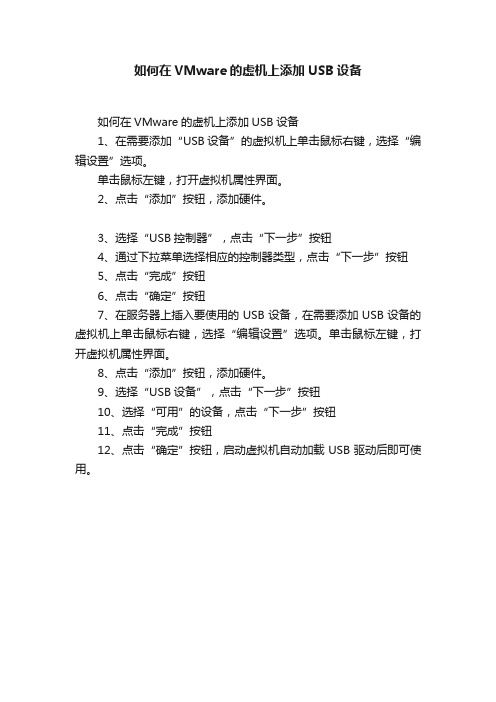
如何在VMware的虚机上添加USB设备
如何在VMware的虚机上添加USB设备
1、在需要添加“USB设备”的虚拟机上单击鼠标右键,选择“编辑设置”选项。
单击鼠标左键,打开虚拟机属性界面。
2、点击“添加”按钮,添加硬件。
3、选择“USB控制器”,点击“下一步”按钮
4、通过下拉菜单选择相应的控制器类型,点击“下一步”按钮
5、点击“完成”按钮
6、点击“确定”按钮
7、在服务器上插入要使用的USB设备,在需要添加USB设备的虚拟机上单击鼠标右键,选择“编辑设置”选项。
单击鼠标左键,打开虚拟机属性界面。
8、点击“添加”按钮,添加硬件。
9、选择“USB设备”,点击“下一步”按钮
10、选择“可用”的设备,点击“下一步”按钮
11、点击“完成”按钮
12、点击“确定”按钮,启动虚拟机自动加载USB驱动后即可使用。
在虚拟机中使用USB设备

什么(系统)控制USB设备?
仅仅只有一台计算机——宿主机或客户机——在同一时刻拥有对USB设备的控制权。
在Windows宿主机中的设备控制
当你连接一台设备给虚拟机,它在主机上是未插入的,而虚拟机控制着这个设备。当你断开这个设备和虚拟机的连接时,它被插入了主机中。
在Linux主机中使用USB
在Linux主机中,VMware Workstation使用USB设备文件系统连接USB设备。大部分的Linux系统支持USB,USB设备文件系统在/proc/bus/usb目录中。
如果你的宿主机操作系统使用不同的USB设备文件系统,你能够在虚拟机配置文件.vmx中改变它的路径。加以下语句来改变默认USB设备文件系统的路径
在Linux宿主机中的设备控制
在Linux宿主机中,客户操作系统能够使用设备而不需要主机准备——就是,设备不需要主机操作系统的驱动。
如果你的设备正在宿主机上使用,你试着连接它到客户机上,可以使用菜单栏 虚拟机 > 移除设备 目录,一个对话框将出现,告知你连接该设备有一个问题。
要从宿主机中断开与设备的连接,你必须卸载设备驱动。你可以root身份手动地在命令行中卸载驱动。如果驱动是通过热插拔自动安装的,你能够禁用它在热插拔配置文件(在/etc/hotplug目录里)中。如何编辑这些配置文件,可以看你的Linux发行文档。
替换Windows2000主机中的USB2.0驱动
要使用Windows2000主机中VMware Workstation5提供的USB2.0端口,你必须在主机操作系统中使用微软USB2.0驱动来使用USB控制器。如果你的主机操作系统使用了第三方USB驱动——比如主板生产商提供的USB驱动,你需要替换它。
虚拟机添加外部设备使用
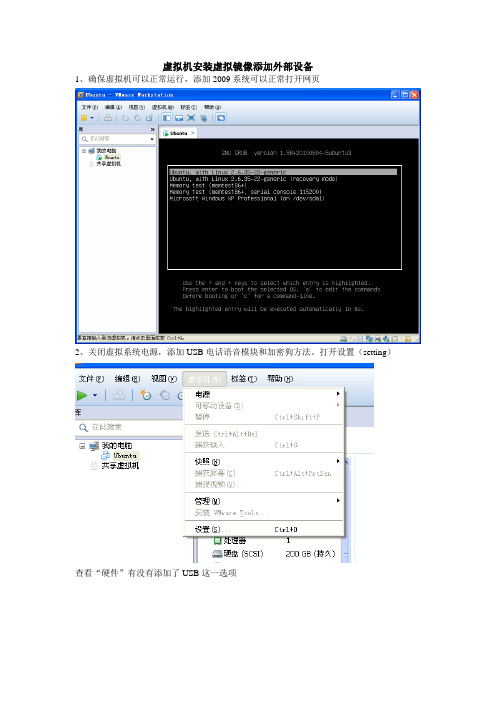
虚拟机安装虚拟镜像添加外部设备
1、确保虚拟机可以正常运行,添加2009系统可以正常打开网页
2、关闭虚拟系统电源,添加USB电话语音模块和加密狗方法。
打开设置(setting)
查看“硬件”有没有添加了USB这一选项
没有的要在下方“添加”(add...)按钮点击添加,这是USB外部设备还没添加进虚拟机里3、打开虚拟2009系统,看到左下角提示
按ctrl+G这时再把电话语音模块和加密狗插入,插入后再按ctrl+alt释放鼠标,这时USB设备已经添加到虚拟机里面了。
你可以检查“设备管理器”——“串行总线控制器”
有没有这项,插一个外部设备就一个,两个就两个
注意:每次重启虚拟机后,系统都会释放它对USB的控制,所以每次重启后都要把设备重新添加进虚拟机里面
4、添加串口设备进虚拟机
选中虚拟机系统——设置
查看有没有这一项(英文名哥不记得了),没有的话点击添加按钮添加
选第一项,下一步,选自动检测或者选中对应的串口
完成——确定,打开虚拟机
如果你不想每次开机都要选择的话,点“否”
这样就把串口设备添加进虚拟机里了。
可以测一下短信模块来验证是否正常使用这个串口设备虚拟机重启后不用重新添加,它会自动第一选择是虚拟机。
VM7.0使用技巧_DuYJ

2、在虚拟机中使用实际光驱时,要在VM > Settings > Hardware中看不到CD/VCD时需要先点击ADD增加一个设备,而且尽量不选择自动检测
2:如果工作站是2000系统,使用USB设备时需要在VM > Settings > Hardware 中去掉Connections中Enable high-speed support for USB2.0 devices否则虚拟机工作站不能直接使用USB(应该是2000系统不支持USB2.0 吧)
3、要在虚拟机打开后自动打开一个工作站可以自己建立一个批处理文件,见startVM.bat
具体内容如下
cd c:\Program Files\VMware\VMware Workstation\
vmware.exe -x "C:\Documents and Settings\Administrator\My Documents\My Virtual Machines\Windows 2000 Professional\Windows 2000 Professional.vmx"
1、在虚拟机中使用USB设备时,要在VM > Settings > Hardware中看不到USB Controler时需要先点击ADD增加一个设备并且选择需要自动连接。因为USB设备只能连接到主机或者虚拟机,不能同时在主机和虚拟机中同时使用,要在虚拟机中使用时必须先断开USB和主机的连接从而把USB设备接入到虚拟机
注意
1:如果工作站是2000系统,由于不能切换登陆方式,每次系统启动到用户名登陆时要手动点击一下确定或者输入密码确定,这样就不能完全实现无人值守自动开机,这样需要现在进入系统后给要登陆的用户(我的用Administrator)设置一个密码(计算机管理>本地用户和组>用户>右键点击Administrator>设置密码),然后在控制面板>用户和密码>去掉“要使用本机,用户必须输入用户名和密码”的对勾>在本机用户列表中选择Administrator>应用>在自动登录窗口中“密码”“确认密码”中输入Administrator的密码>确定>确定即可
VMware虚拟机怎么连接U盘 VMware读取U盘的设置方法
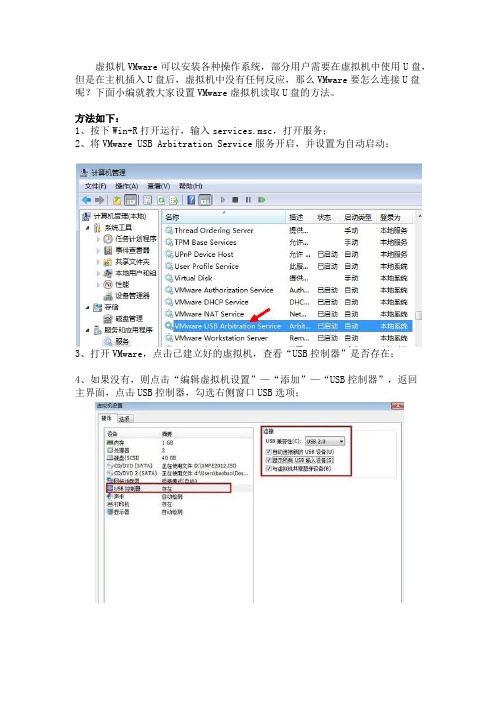
虚拟机VMware可以安装各种操作系统,部分用户需要在虚拟机中使用U盘,但是在主机插入U盘后,虚拟机中没有任何反应,那么VMware要怎么连接U盘呢?下面小编就教大家设置VMware虚拟机读取U盘的方法。
方法如下:
1、按下Win+R打开运行,输入services.msc,打开服务;
2、将VMware USB Arbitration Service服务开启,并设置为自动启动;
3、打开VMware,点击已建立好的虚拟机,查看“USB控制器”是否存在;
4、如果没有,则点击“编辑虚拟机设置”—“添加”—“USB控制器”,返回
主界面,点击USB控制器,勾选右侧窗口USB选项;
5、接着启动虚拟机,在主机上插入U盘;
6、点击虚拟机右下角USB图标,选择“连接(断开与主机的连接)”,连接到虚拟机;
7、提示USB设备将要从主机拔出并连接到虚拟机,确定;
8、在虚拟机中就可以识别U盘了,如果要拔出U盘,同样是点击右下角USB图标,选择断开连接。
VirtualBox下使用USB设备的方法
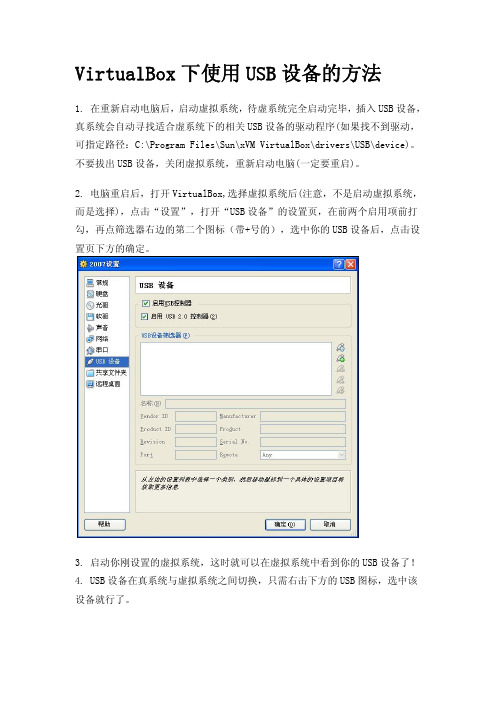
VirtualBox下使用USB设备的方法
1. 在重新启动电脑后,启动虚拟系统,待虚系统完全启动完毕,插入USB设备,真系统会自动寻找适合虚系统下的相关USB设备的驱动程序(如果找不到驱动,可指定路径:C:\Program Files\Sun\xVM VirtualBox\drivers\USB\device)。
不要拔出USB设备,关闭虚拟系统,重新启动电脑(一定要重启)。
2. 电脑重启后,打开VirtualBox,选择虚拟系统后(注意,不是启动虚拟系统,而是选择),点击“设置”,打开“USB设备”的设置页,在前两个启用项前打勾,再点筛选器右边的第二个图标(带+号的),选中你的USB设备后,点击设置页下方的确定。
图片1
3. 启动你刚设置的虚拟系统,这时就可以在虚拟系统中看到你的USB设备了!
4. USB设备在真系统与虚拟系统之间切换,只需右击下方的USB图标,选中该设备就行了。
图片2
5. 虚拟系统能正常使用USB设备后,为了不与真系统抢USB设备,在“USB设备”的设置页面中,就可以删除筛选器中的USB设备了(别担心,删除后,你已安装过一次的USB设备仍能与真系统之间切换使用)。
需要说明的,在虚拟系统中第一次使用的USB设备都要按前三步设置后才能在今后中使用。
(这也是VirtualBox使用的麻烦之处!)。
KVM虚拟机映射主机USB设备

-device usb-host,vendorid=041e,productid=201d \
-monitor stdio
·使用Libvirt管理
<devices>
…
<hostdev mode='subsystem' type='usb'>
<source>
<vendor id='0x041e'/>
<product id='0x201d'/>
</source>
</hostdev>
…
</devices>
注意:上面的配置在windows 7虚拟机可能报错。因为默认情况下,QEMU模拟UHCI控制器,属于USB1.1规范,这种情况在win7虚拟机会报错(Code 10)。解决办法是:让QEMU模拟EHCI控制器,属于USB2.0规范,win7下USB设备透传即正常!
KVM虚拟机映射主机USB设备
KVM虚拟机可以直接使用物理主机上的USB设备(包括键盘、鼠标、U盘、移动硬盘等),以独占的方式使用。
以插入主机上的U盘为例:
# lsusb
…
Bus 001 Device 002: ID 041e:201d Creative Technology, Ltd
(注意:可以通过2种方式来将USB设备映射进虚拟机,第一种是Bus和Device numbers,第二种是Vendor和Device ID)
我们使用第二种方式(Vendor和Device ID)来映射.
·使用qemu-kБайду номын сангаасm命令行
VMware Workstation虚拟机使用(5)——让虚拟机使用物理机的USB接口设备
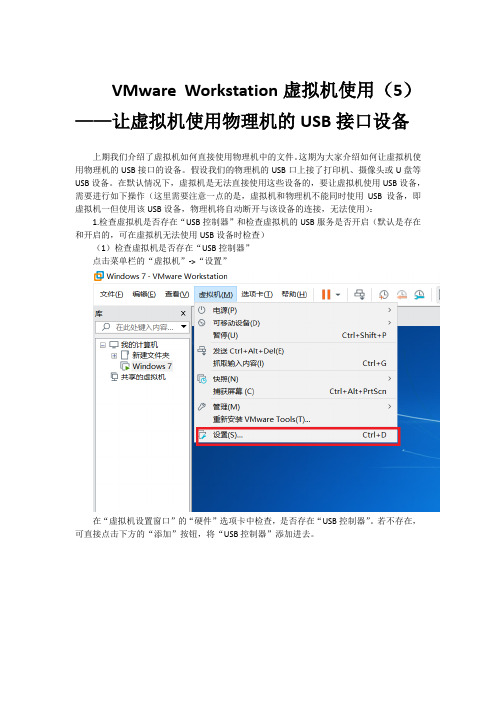
VMware Workstation虚拟机使用(5)——让虚拟机使用物理机的USB接口设备上期我们介绍了虚拟机如何直接使用物理机中的文件。
这期为大家介绍如何让虚拟机使用物理机的USB接口的设备。
假设我们的物理机的USB口上接了打印机、摄像头或U盘等USB设备。
在默认情况下,虚拟机是无法直接使用这些设备的,要让虚拟机使用USB设备,需要进行如下操作(这里需要注意一点的是,虚拟机和物理机不能同时使用USB设备,即虚拟机一但使用该USB设备,物理机将自动断开与该设备的连接,无法使用):1.检查虚拟机是否存在“USB控制器”和检查虚拟机的USB服务是否开启(默认是存在和开启的,可在虚拟机无法使用USB设备时检查)(1)检查虚拟机是否存在“USB控制器”点击菜单栏的“虚拟机”->“设置”在“虚拟机设置窗口”的“硬件”选项卡中检查,是否存在“USB控制器”。
若不存在,可直接点击下方的“添加”按钮,将“USB控制器”添加进去。
(2)检查是否开户虚拟机USB服务。
在物理机上,在“我的电脑”上点击鼠标右键,在快捷菜单上点击“管理”,打开“计算机管理”窗口。
点击左侧栏“计算机管理(本地)”->“服务和应用程序”->“服务”,在右侧栏中检查“VMware USB Arbitration Service”服务的状态是否是“正在运行”,若不是,在该服务上点击鼠标右键,在快捷菜单中点击“启动”启动该服务。
2.连接USB设备插入USB设备,我在这以插入U盘进行示例。
插入U盘后,虚拟机会自动弹出“检测到新的USB设备”窗口,我们可以在这里选择将此USB设备连接到主机还是虚拟机。
我们先将U盘连接至物理机。
大家可以在物理机和虚拟机的“我的电脑”中检查,可以看到,物理机中显示出U盘的盘符,但虚拟机没有显示出U盘。
我们现在将U盘连接到虚拟机。
点击虚拟机菜单“虚拟机”->“可移动设备”->在下一级菜单下方可以看到现在已经连接在物理机上的USB设备,我们找到刚才插入的U盘,我这里是“MXT USB Device”,选中它,在弹出的下级菜单中,点击“连接(断开与主机的连接)后,该U盘将与物理机断开,连接上虚拟机。
虚拟机VMware对USB支持
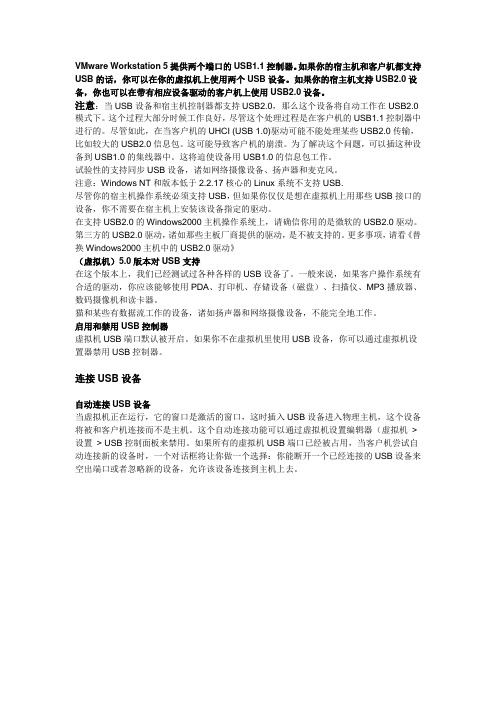
VMware Workstation 5提供两个端口的USB1.1控制器。
如果你的宿主机和客户机都支持USB的话,你可以在你的虚拟机上使用两个USB设备。
如果你的宿主机支持USB2.0设备,你也可以在带有相应设备驱动的客户机上使用USB2.0设备。
注意:当USB设备和宿主机控制器都支持USB2.0,那么这个设备将自动工作在USB2.0模式下。
这个过程大部分时候工作良好,尽管这个处理过程是在客户机的USB1.1控制器中进行的。
尽管如此,在当客户机的UHCI (USB 1.0)驱动可能不能处理某些USB2.0传输,比如较大的USB2.0信息包。
这可能导致客户机的崩溃。
为了解决这个问题,可以插这种设备到USB1.0的集线器中。
这将迫使设备用USB1.0的信息包工作。
试验性的支持同步USB设备,诸如网络摄像设备、扬声器和麦克风。
注意:Windows NT和版本低于2.2.17核心的Linux系统不支持USB.尽管你的宿主机操作系统必须支持USB,但如果你仅仅是想在虚拟机上用那些USB接口的设备,你不需要在宿主机上安装该设备指定的驱动。
在支持USB2.0的Windows2000主机操作系统上,请确信你用的是微软的USB2.0驱动。
第三方的USB2.0驱动,诸如那些主板厂商提供的驱动,是不被支持的。
更多事项,请看《替换Windows2000主机中的USB2.0驱动》(虚拟机)5.0版本对USB支持在这个版本上,我们已经测试过各种各样的USB设备了。
一般来说,如果客户操作系统有合适的驱动,你应该能够使用PDA、打印机、存储设备(磁盘)、扫描仪、MP3播放器、数码摄像机和读卡器。
猫和某些有数据流工作的设备,诸如扬声器和网络摄像设备,不能完全地工作。
启用和禁用USB控制器虚拟机USB端口默认被开启。
如果你不在虚拟机里使用USB设备,你可以通过虚拟机设置器禁用USB控制器。
连接USB设备自动连接USB设备当虚拟机正在运行,它的窗口是激活的窗口,这时插入USB设备进入物理主机,这个设备将被和客户机连接而不是主机。
虚拟机识别USB
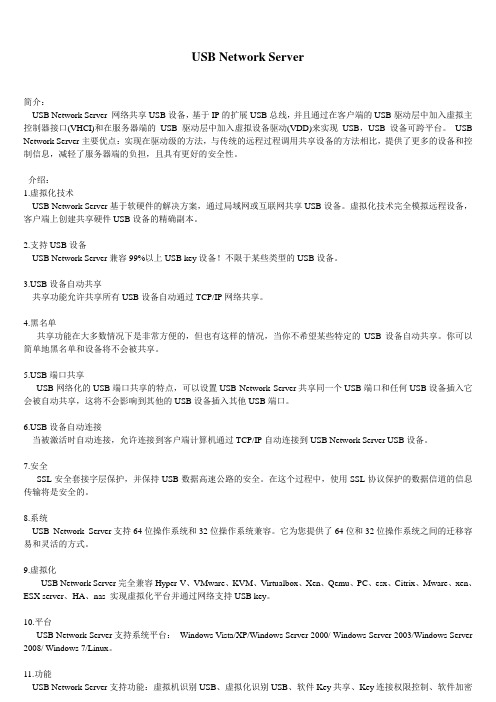
USB Network Server简介:USB Network Server 网络共享USB设备,基于IP的扩展USB总线,并且通过在客户端的USB驱动层中加入虚拟主控制器接口(VHCI)和在服务器端的USB驱动层中加入虚拟设备驱动(VDD)来实现USB,USB设备可跨平台。
USB Network Server主要优点:实现在驱动级的方法,与传统的远程过程调用共享设备的方法相比,提供了更多的设备和控制信息,减轻了服务器端的负担,且具有更好的安全性。
介绍:1.虚拟化技术USB Network Server基于软硬件的解决方案,通过局域网或互联网共享USB设备。
虚拟化技术完全模拟远程设备,客户端上创建共享硬件USB设备的精确副本。
2.支持USB设备USB Network Server兼容99%以上USB key设备!不限于某些类型的USB设备。
B设备自动共享共享功能允许共享所有USB设备自动通过TCP/IP网络共享。
4.黑名单共享功能在大多数情况下是非常方便的,但也有这样的情况,当你不希望某些特定的USB设备自动共享。
你可以简单地黑名单和设备将不会被共享。
B端口共享USB网络化的USB端口共享的特点,可以设置USB Network Server共享同一个USB端口和任何USB设备插入它会被自动共享,这将不会影响到其他的USB设备插入其他USB端口。
B设备自动连接当被激活时自动连接,允许连接到客户端计算机通过TCP/IP自动连接到USB Network Server USB设备。
7.安全SSL安全套接字层保护,并保持USB数据高速公路的安全。
在这个过程中,使用SSL协议保护的数据信道的信息传输将是安全的。
8.系统USB Network Server支持64位操作系统和32位操作系统兼容。
它为您提供了64位和32位操作系统之间的迁移容易和灵活的方式。
9.虚拟化USB Network Server完全兼容Hyper-V、VMware、KVM、Virtualbox、Xen、Qemu、PC、esx、Citrix、Mware、xen、ESX server、HA、nas 实现虚拟化平台并通过网络支持USB key。
KVM虚拟机映射主机USB设备

·使用Libvirt管理
<devices>
…
<hostdev mode='subsystem' type='usb'>
<source>
<vendor id='0x041e'/>
<product id='0x201d'/>
</source>
</hostdev>
…
</devices>
-net tap,ifname=vnet3,script=/etc/qemu-ifup\
-vga std -vnc :3\
-usb \
-device usb-tablet \
-device usb-ehci\
-device usb-host,vendorid=041e,productid=201d \
(注意:可以通过2种方式来将USB设备映射进虚拟机,第一种是Bus和Device numbers,第二种是Vendor和Device ID)
我们使用第二种方式(Vendor和Device ID)来映射.
·使用qemu-kvm命令行
#qemu-system-x86_64 -cpu host -m 2048 -enable-kvm\
-rtc base=localtime,clock=host\
-drivefile=/var/lib/libvirt/images/fwq_clean_win7_64bit-clone.img,cache=writeback,\
if=virtio,format=qcow2 \
VirtualBox虚拟机使用USB设备(U盘)设置方法
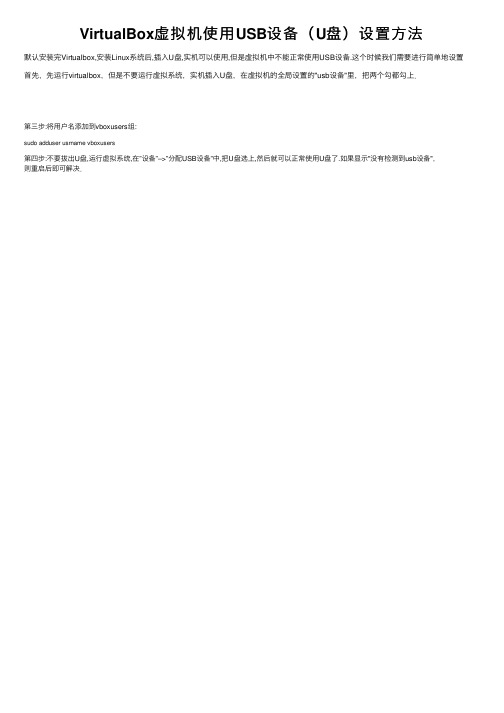
VirtualBox虚拟机使用 USB设备( U盘)设置方法
默认安装完Virtualbox,安装Linux系统后,插入U盘,实机可以使用,但是虚拟机中不能正常使用USB设备.这个时候我们需要进行简单地设置 首先,先运行virtualbox,但是不要运行虚拟系统,实机插入U盘,在虚拟机的全局设置的"usb设备"里,把两个勾都勾上.
第三步:将用户名添加到vboxusers组:
sudo adduser usrname vboxusers
第四步:不要拔出U盘,运行虚拟系统,在”设备”–>”分配USB设备”中,把U盘选上,然后就可以正常使用U盘了.如果显示"没有检测到usb设备&#
usb外设如何绑定虚拟机
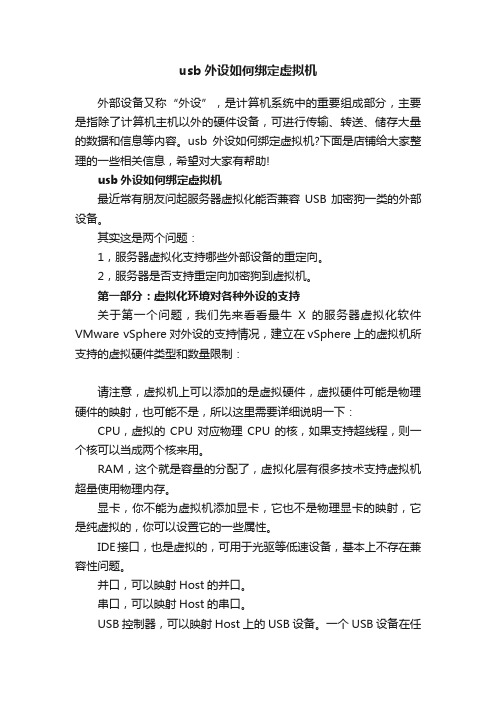
usb外设如何绑定虚拟机外部设备又称“外设”,是计算机系统中的重要组成部分,主要是指除了计算机主机以外的硬件设备,可进行传输、转送、储存大量的数据和信息等内容。
usb外设如何绑定虚拟机?下面是店铺给大家整理的一些相关信息,希望对大家有帮助!usb外设如何绑定虚拟机最近常有朋友问起服务器虚拟化能否兼容USB加密狗一类的外部设备。
其实这是两个问题:1,服务器虚拟化支持哪些外部设备的重定向。
2,服务器是否支持重定向加密狗到虚拟机。
第一部分:虚拟化环境对各种外设的支持关于第一个问题,我们先来看看最牛X的服务器虚拟化软件VMware vSphere对外设的支持情况,建立在vSphere上的虚拟机所支持的虚拟硬件类型和数量限制:请注意,虚拟机上可以添加的是虚拟硬件,虚拟硬件可能是物理硬件的映射,也可能不是,所以这里需要详细说明一下:CPU,虚拟的CPU对应物理CPU的核,如果支持超线程,则一个核可以当成两个核来用。
RAM,这个就是容量的分配了,虚拟化层有很多技术支持虚拟机超量使用物理内存。
显卡,你不能为虚拟机添加显卡,它也不是物理显卡的映射,它是纯虚拟的,你可以设置它的一些属性。
IDE接口,也是虚拟的,可用于光驱等低速设备,基本上不存在兼容性问题。
并口,可以映射Host的并口。
串口,可以映射Host的串口。
USB控制器,可以映射Host上的USB设备。
一个USB设备在任一时刻都只能映射给某一个虚拟机。
有人问我能否将一个USB设备,如加密狗,同时映射到多个虚拟机之中,我知道他想做什么,可惜,虚拟化软件帮不了他。
软驱,可以映射Host的软驱或软盘映像文件.flp鼠标与键盘,映射Host上的各种类型的鼠标和键盘。
网卡,虚拟的,分为多种类型,性能不同,兼容性也不同,E1000模拟Intel 82545EM 千兆网卡,操作系统基本都支持;Vlance 模拟AMD 79C970 PCnet32 LANCE 网卡,是一种较旧的10M网卡,除非其它类似的网卡有兼容性问题或没有驱动,否则不推荐使用;VMXNET分为1,2,3代,性能一代比一代强,推荐使用,需要在虚拟机内安装VMware Tools才能使用。
- 1、下载文档前请自行甄别文档内容的完整性,平台不提供额外的编辑、内容补充、找答案等附加服务。
- 2、"仅部分预览"的文档,不可在线预览部分如存在完整性等问题,可反馈申请退款(可完整预览的文档不适用该条件!)。
- 3、如文档侵犯您的权益,请联系客服反馈,我们会尽快为您处理(人工客服工作时间:9:00-18:30)。
虚拟机USB
2009-09-03 14:43
我是个菜鸟,发出来给和我一样的菜鸟看的,高手飘过。
有很多人不知道如何用虚拟机测试USB-ROM的启动U盘,我也是刚学会的,就自己做了个简单的教程,希望对不会的人有所帮助我打字很慢,大家看图就是了,虚拟机的安装、新建和安装系统我就不说了,相信大家早就会了。
红色圈着的部分就是要设置的
点击虚拟机(M)和下拉菜单的设置(S)
我的淘宝店希望大家支持一下,经营男女衣服,鞋子。
保证低价
点击下一步
点击CD-ROM后,再点击下一步
我的淘宝店希望大家支持一下,经营男女衣服,鞋子。
保证低价
选:使用物理驱动器
这是我量产后的USB-ROM
我的淘宝店希望大家支持一下,经营男女衣服,鞋子。
保证低价
在下拉菜单中选择你的USB-ROM的盘符,点击完成
这是刚添加的CD-ROM驱动器
选择刚添加的驱动器,点确定
打开虚拟机电源,同时按F2键
1楼发表于: 2009-02-08 02:00只看该作者 | 小中大
图片:
描述:我的效果图
图片:
进入BIOS,在Boot项,用“+”号键选CDROM Drive为第一启动,按F10键保存,自动重启
盘了。
服,鞋子。
保证低价,只为信誉。
